갤럭시 스마트폰의 편의성을 높여주는 Good Lock(굿락) 앱의 홈업 앱을 이용하면 공유하기의 화면을 편집할 수 있습니다.
공유 기능은 앱 내에서 선택한 파일을 다른 앱을 통해서 다른 사람에게 전송할 때 사용하는 옵션으로 갤러리에서 메일에 사진을 첨부하거나 선택한 사진을 카카오톡으로 전송할 때 주로 활용됩니다.
파일을 선택 후 공유 버튼을 선택했을 때 보이는 공유 화면은 다이렉트 공유를 비롯해 갤럭시 고유의 공유 기능인 Quick Share, Nearby Share, 스마트폰에 설치된 앱이 공유 앱 화면에 보이게 되는데 굿락의 홈업 앱을 이용해서 커스터마이징할 수 있습니다.
목차
Home Up 설치하기
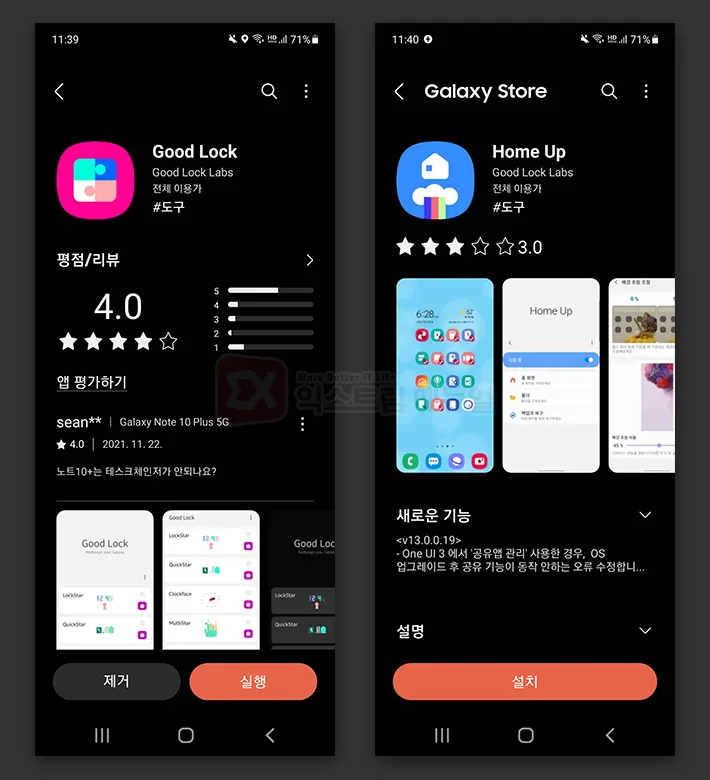
홈업 앱은 Good Lock(굿락) 안에 내장된 기능으로 독립적으로 사용할 수 없기 때문에 굿락을 먼저 설치한 다음 Home Up을 섳치합니다.
굿락 앱을 실행한 후 도구 리스트에서 홈업을 선택해 설치하거나 아래 링크를 통해 차례대로 설치하면 되겠습니다.
2. Diversify background Blur effect.
3. Pa…
Home Up 공유 앱 화면 설정하기
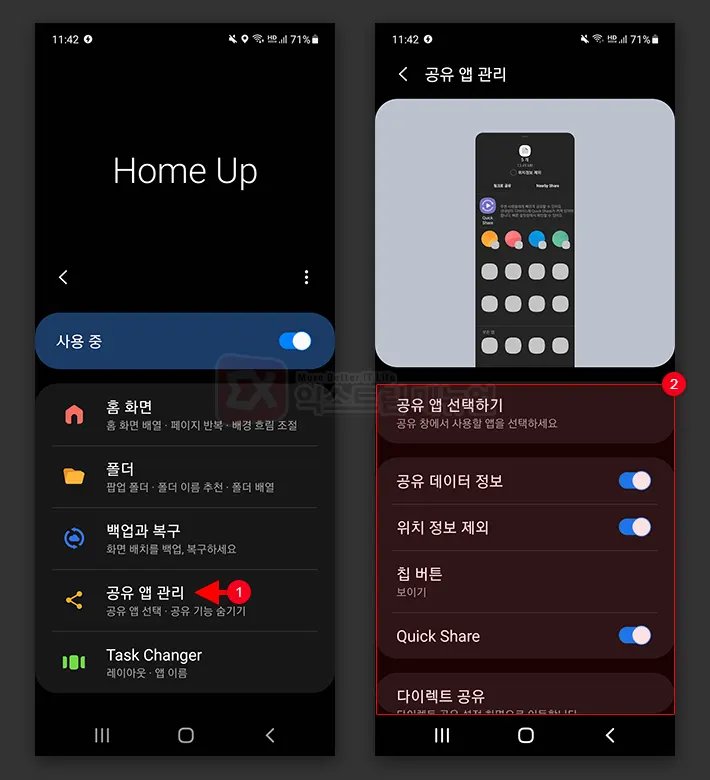
홈업 앱을 실행한 다음 공유 앱 관리를 선택하면 공유 화면에 보이는 공유 앱을 비롯해 공유 화면에 보이는 요소들을 커스터마이징 할 수 있습니다.
홈업의 공유앱 관리에서 각 옵션별 효과는 다음과 같습니다.
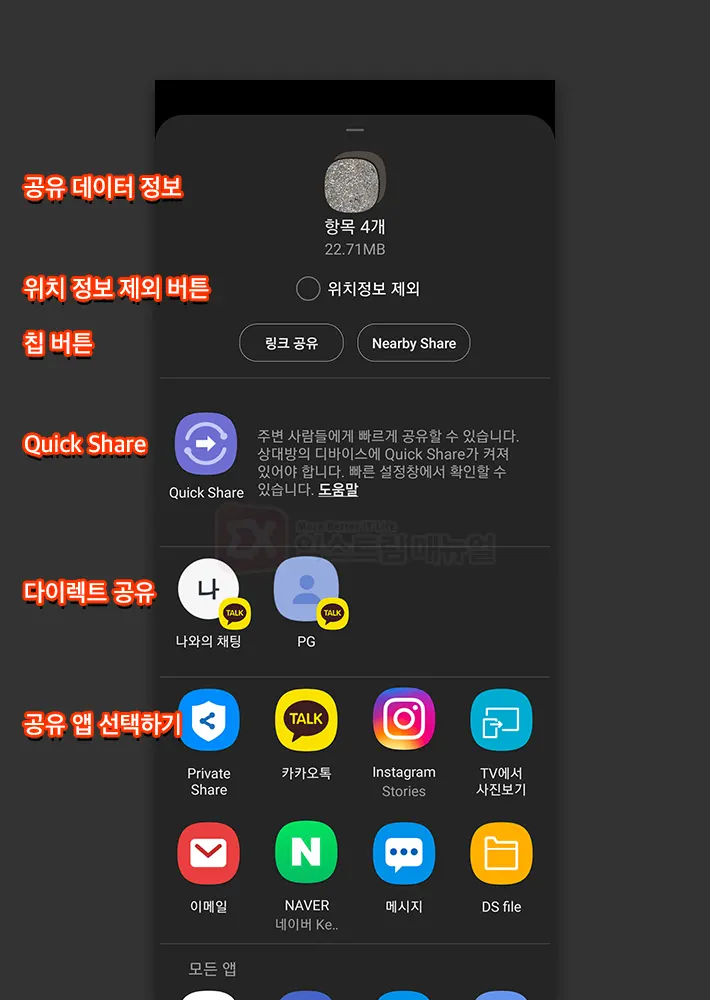
Home Up 공유 앱 관리 주요 기능
공유 앱 선택하기
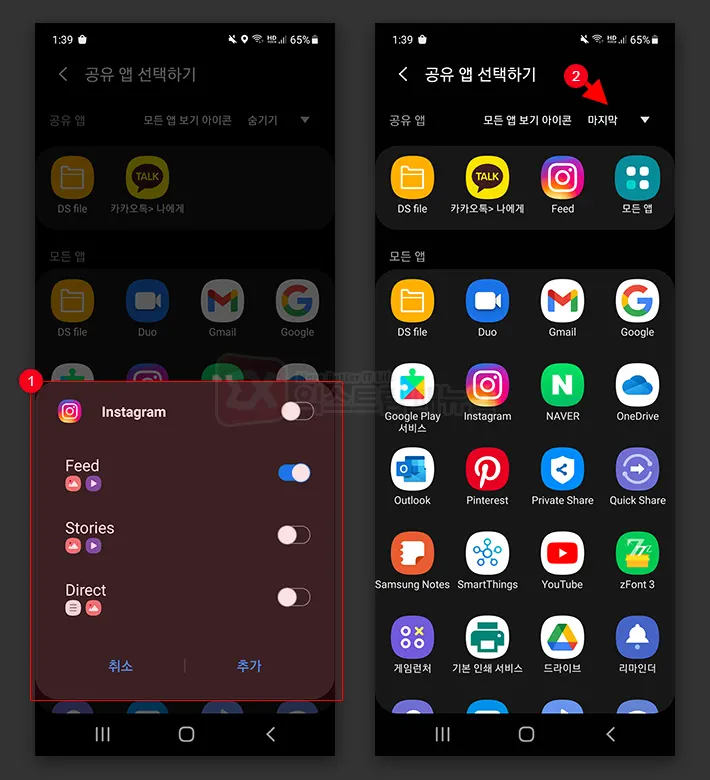
공유 앱 선택하기 옵션에서 공유 앱에 등록할 앱을 사용자가 직접 선택할 수 있습니다.
선택한 앱은 화면 상단에 등록되며 가장 많이 사용하는 앱을 공유 순서 대로 등록하면 공유 화면에서 앱을 찾기 편합니다.
인스타그램이나 카카오톡과 같이 다이렉트 공유가 함께 있는 앱은 특정 공유 기능만 선택적으로 공유 화면에 등록해서 불필요한 공유 아이콘을 삭제할 수 있습니다.
만일 자주 사용하는 앱을 한두개 등록하고 모든 공유 앱을 볼 수 있는 앱 서랍을 추가하고 싶다면 ‘모든 앱 보기 아이콘’ 옵션을 ‘처음’ 또는 ‘마지막’을 선택해 등록할 수 있습니다.
공유 앱으로 등록한 앱은 상단 공유 앱 목록에 등록되며 터치하면 해제할 수 있습니다.
공유 데이터 정보
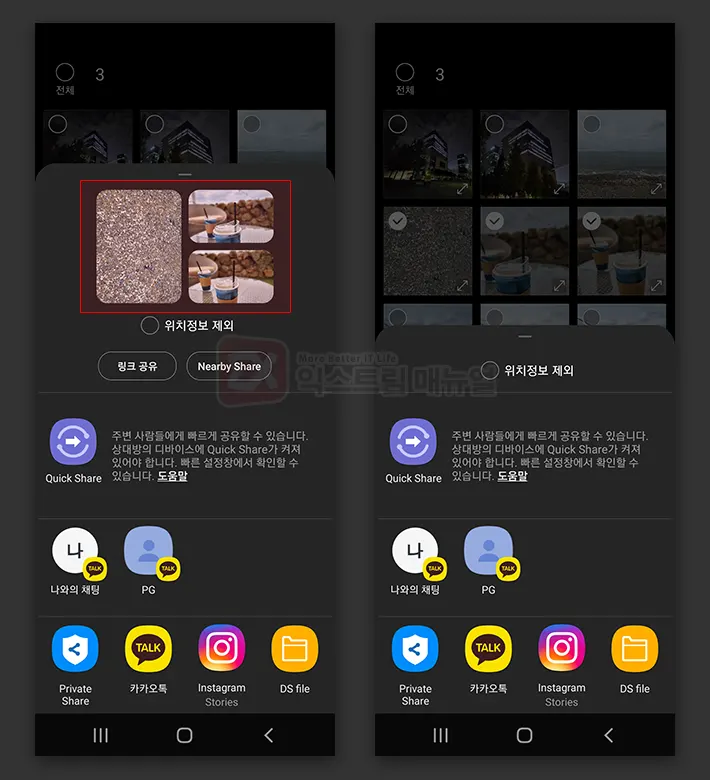
공유 데이터 정보 옵션은 공유할 파일을 선택한 다음 공유 버튼을 눌렀을 때 화면 상단에 선택한 파일의 썸네일과 선택한 파일 개수, 총 용량이 표시되는 공유 데이터 정보 화면을 숨기거나 보이게 할 수 있습니다.
위치 정보 제외
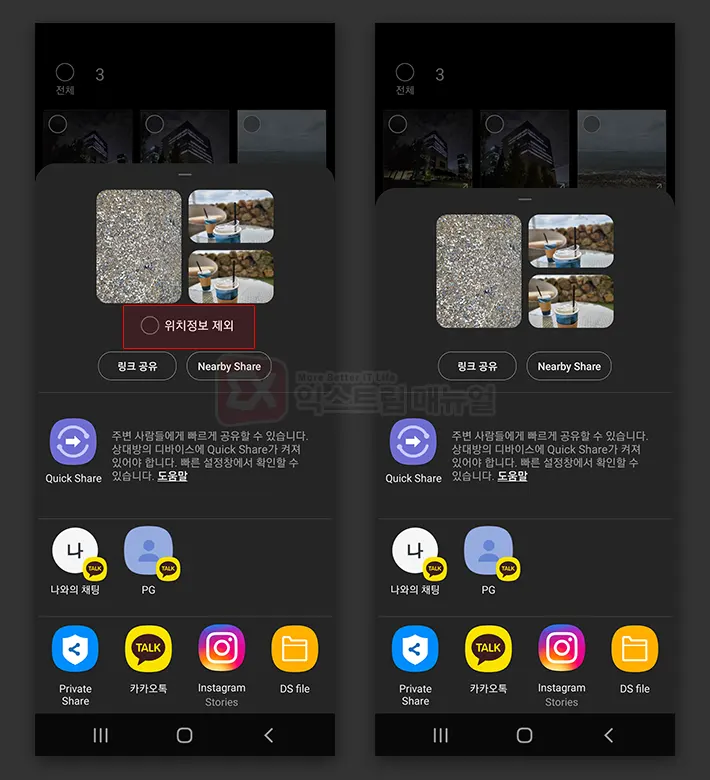
갤럭시의 카메라 앱에서 위치 태그가 활성화되어 있으면 사진의 메타 데이터에 GPS 정보가 남아있게 됩니다.
공유하기를 통해 사진을 전송할 때 GPS 데이터를 삭제하고 싶다면 위치 정보 제외를 체크해서 상대방에게 보낼 수 있는데 평소에 사진을 찍을 때 위치 태그를 사용하지 않는다면 ‘위치 정보 제외’ 옵션을 숨겨서 공유 화면을 간소화할 수 있습니다.
칩 버튼
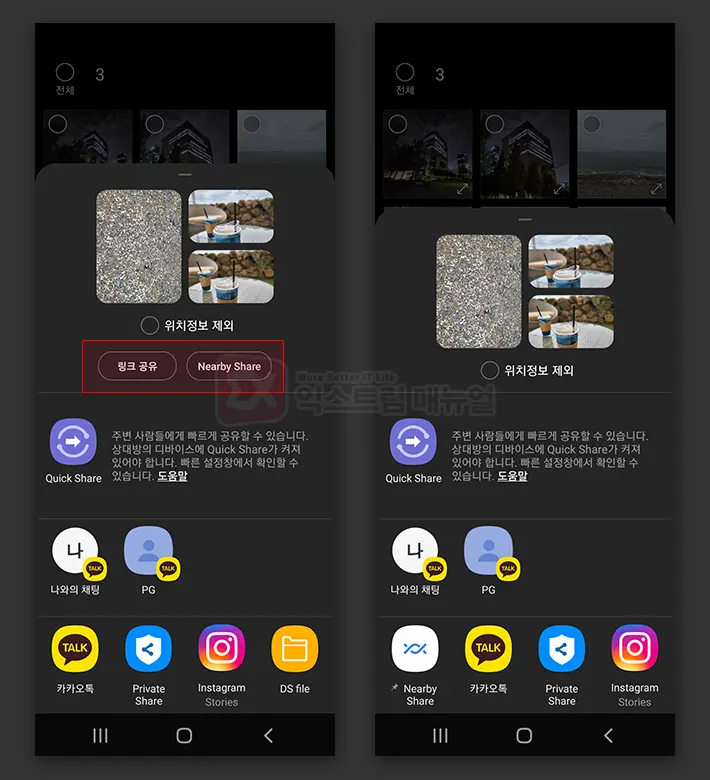
칩 버튼 옵션은 링크 공유, Nearby Share(니어바이쉐어) 버튼을 가리거나 보일 수 있는 옵션을 제공합니다.
칩 버튼에서 니어바이쉐어를 숨기면 공유 정보 데이터 하단의 버튼은 숨겨지지만 공유 앱의 모든 앱 부분에서 니어바이쉐어 아이콘을 찾을 수 있습니다.
Quick Share 가리기
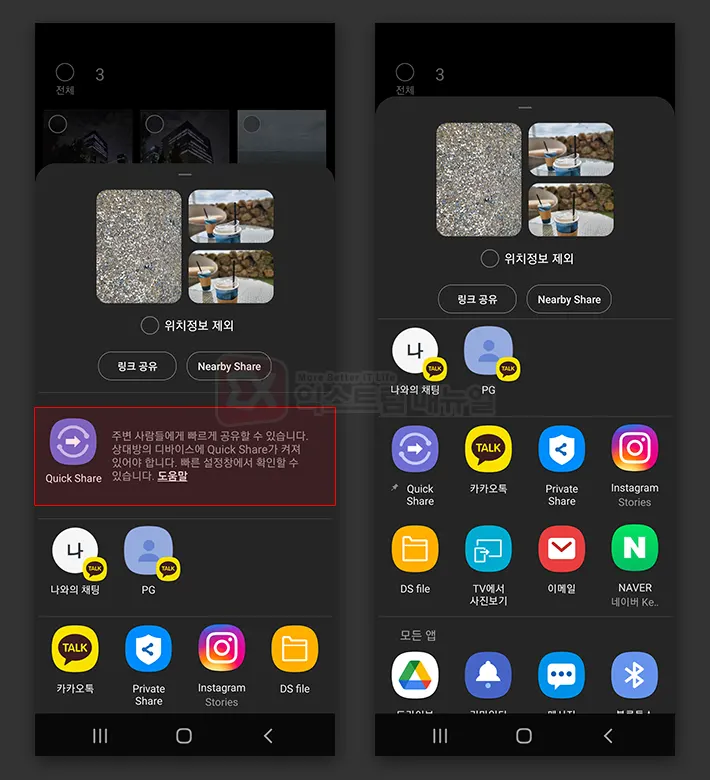
퀵 쉐어 기능은 갤럭시 스마트폰끼리 근거리에서 파일을 전송할 수 있는 기능으로 애플의 에어드랍과 기능이 같습니다.
퀵 쉐어는 파일의 속성을 그대로 전송하기 때문에 모션 포토 같이 특이한 파일 포맷을 전송할 때 유용하지만 퀵 쉐어를 숨기고 싶은 경우 Quick Share 가리기 옵션을 사용하면 됩니다.
다이렉트 공유 가리기
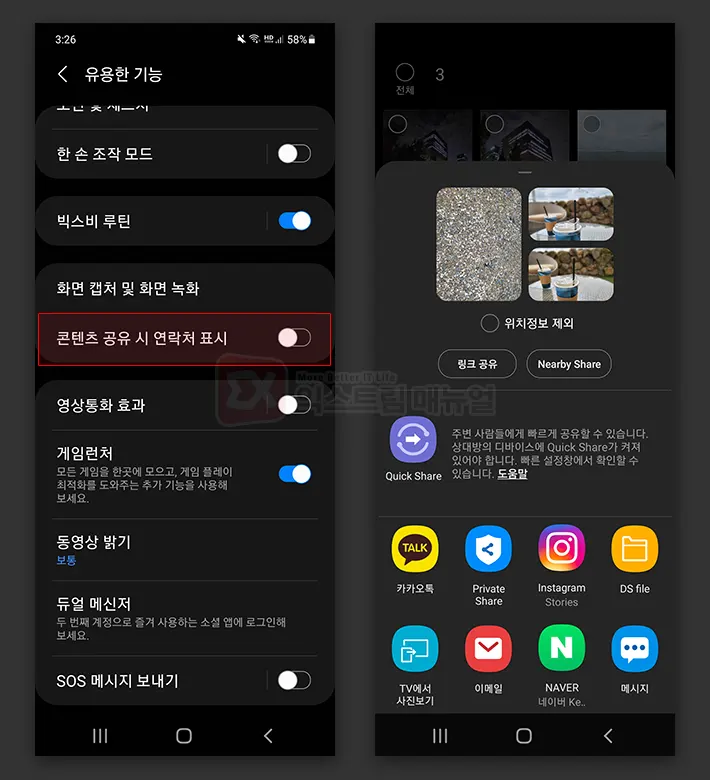
공유 화면에서 나타나는 다이렉트 공유는 문자 또는 메신저에서 자주 연락하는 친구 목록이 표시되는데 홈업 앱에서 다이렉트 공유를 숨길 수 있습니다.
엄밀히 따지면 갤럭시의 설정 > 유용한 기능 > 콘텐츠 공유 시 연락처 표시 옵션으로 이동하는 것이지만 한번에 이동해서 옵션을 끌 수 있는 링크를 제공합니다.
다이렉트 공유 즐겨찾기
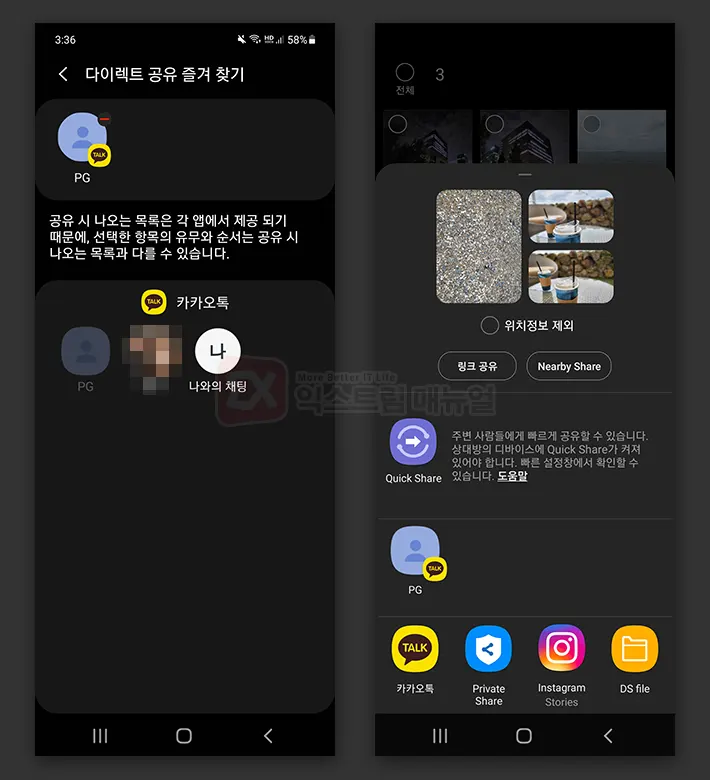
다이렉트 공유 편집 기능인 다이렉트 공유 즐겨찾기는 친구 목록을 직접 편집할 수 있습니다.
연결된 메신저 앱의 연락처를 터치하면 다이렉트 공유 즐겨찾기에 등록되며 등록한 연락처가 다이렉트 공유 화면에 표시됩니다.
홈업 앱의 공유 앱 관리 기능을 잘 활용하면 공유 화면에서 공유 앱을 깔끔하게 꾸며서 활용도를 높일 수 있으며 일부 프라이버시와 관련된 요소들을 숨길 수 있습니다.
다만 다이렉트 공유와 같은 일부 기능이 제대로 숨겨지지 않는 자잘한 버그도 있으니 설정이 잘 안되면 다음 업데이트를 기다리면 되겠습니다.




1개 댓글. Leave new
공유 앱 선택하기 에서
우측 그림 내용중 “모든 앱” 으로 나와있는데요. 제꺼는 “일반 앱”으로 나와 있습니다.
모든 앱으로 변경할 수 있는 방법이 있을까요?